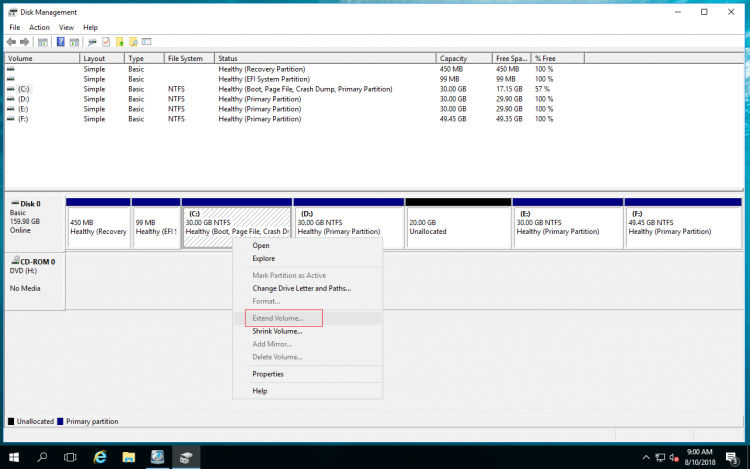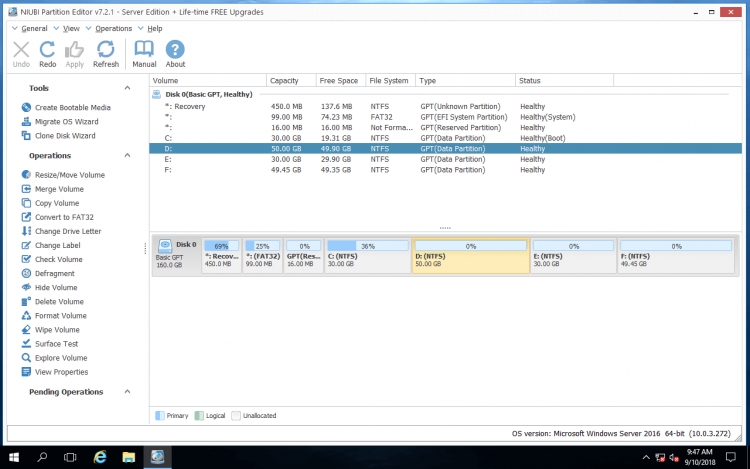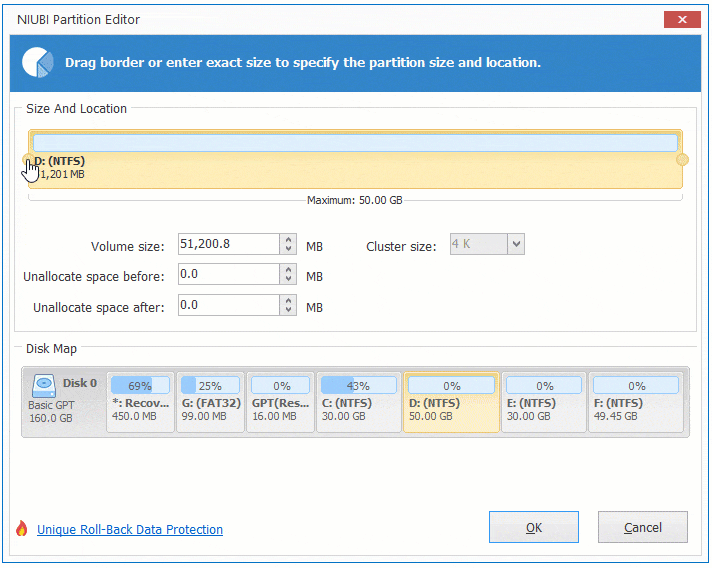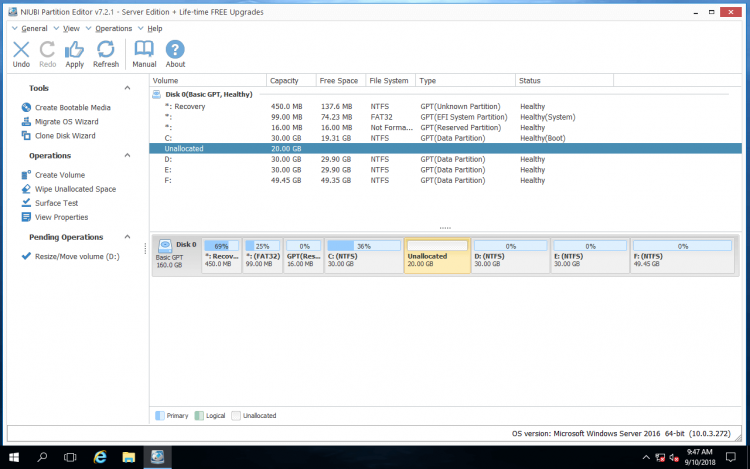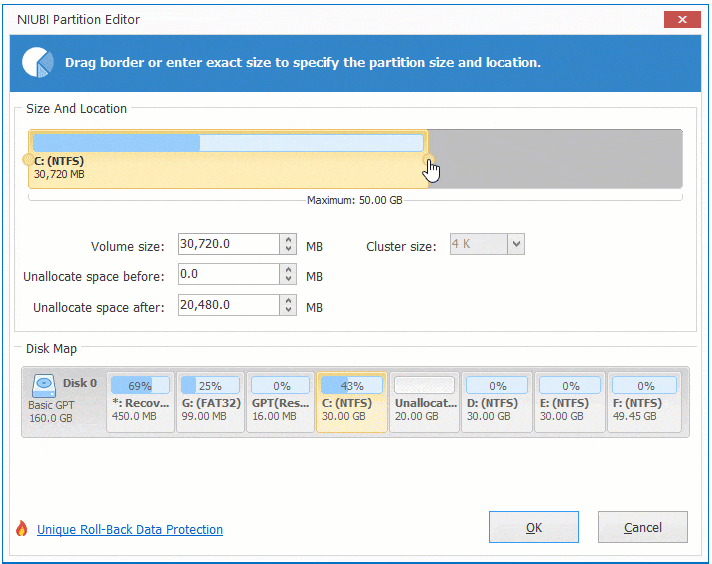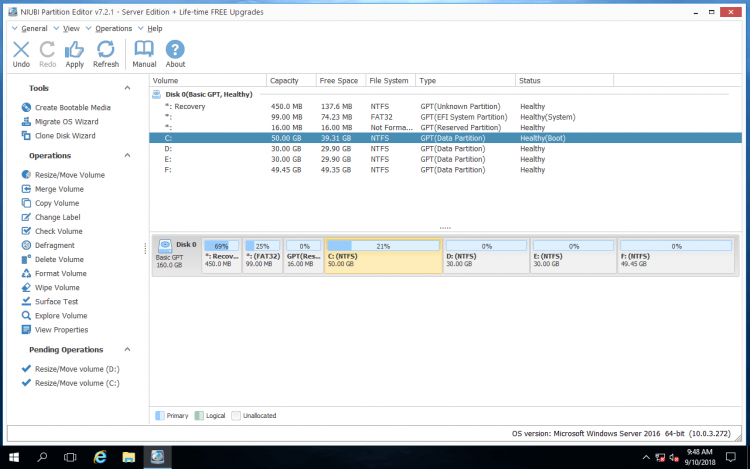Укључите величину чврстог диска Windows Server 2016 без губитка података
Након што покренете сервер на одређено време, требате променити величину погона тврдог диска. Типичан пример је да се систем Ц: погон пуни, драјвови за размену података, базе података и резервне копије такође немају места. Променом величине хард диска, можете поново доделити простор на диску без поновног покретања. Да бисте то урадили, постоје две опције са Windows изворни услужни програм за управљање дисковима и софтвер за партиционирање треће стране.
Овај чланак показује како промијенити величину тврдог диска на Windows Server 2016 без поновне инсталације Windows или губитак података.

Промените величину тврдог диска помоћу управљања диском
Неки воле да је користе Windows уграђени услужни програми за промену величине хард диска Server 2016, заиста постоји изворни алат за управљање дисковима. Уграђене функције Схринк Волуме и Ектенд Волуме могу се користити за смањење и повећање величине партиције. Међутим, НЕ могу се променити величина свих диск јединица за партиције. Пре употребе овог изворног услужног програма, требало би да знате предуслов, иначе ћете губити време.
- И смањење и проширење волумена подржавају само НТФС партицију.
- Смањивање волумена може произвести само нераспоређени простор на десној страни.
- Понекад не можете или можете само смањити мало простора, сазнајте више.
- Проширена јачина чврстог диска може се проширити само са суседним недодељеним простором на десној страни.
Најчешћи проблем је да ви не може продужити Ц погон смањивањем Д. Када смањите погон Д са Смањивањем волумена, недодељени простор се ствара на десној страни, али да бисте проширили Ц погон помоћу проширеног волумена, недодељени простор мора бити на левој страни Д. Када кликнете десним тастером миша на Ц, Проширена јачина звука је засивљена.
Приликом промене величине чврстог диска Server 2016 Управљање дисковима, једина опција коју можете да урадите (на пример да возите Д:):
- Стисните Д и створите нераспоређени простор на десној страни за стварање нове јачине.
- Продужите Д брисањем десног суседног погона (Е :)
Ако желите да промените величину диск јединице Ц ин Server 2016 Управљање диском, немогуће је, не можете избрисати диск Д да бисте добили суседни недодељени простор, јер програми и неки Windows услуге се покрећу од њега. Не можете смањити Д да бисте проширили Ц као што сам горе објаснио. У овој ситуацији, требате партицијски софтвер за Server 2016.
Промијените величину погона диска помоћу софтвера за партиције
Са партицијским софтвером као што је NIUBI Partition Editor, нема таквих ограничења и много је лакше. Све што требате је да повучете и испустите на мапу диска. Можете смањити Д и произвести Нераспоређени на левој страни да бисте директно продужили Ц погон. Ако сте смањили Д у управљању диском или нема довољно слободног простора на диску Д, можете померити нераспоређени простор и додајте у Ц погон.
На пример како да промијените величину Д и Ц на тврдом диску Windows Server 2016:
Преузимање NIUBI Partition Editor, видећете све партиције диска са детаљним информацијама и графичком конфигурацијом с десне стране. Доступне операције истакнутог диска или партиције наведене су на левој страни.
Кликните десним тастером миша D и изаберите “Промени величину/помери јачину звука“, Повуците лева граница десно у скочном прозору да бисте га смањили.
Чврсти диск Д смањује се на 30 ГБ, а на левој страни ствара се нераспоређени простор. (Ако повучете десну границу налево, Неразпоређени ће бити произведен на десној страни.)
Кликните десним тастером миша C и поново изаберите „Ресизе/Мове Волуме”. Превуците десна граница десно да задржи недодељени простор.
Кликните У реду, чврсти диск Ц је смањен на 50 ГБ, кликните Apply у горњем левом делу да бисте га извршили.
Овај партицијски софтвер дизајниран је за рад у свом виртуелном режиму, стварне партиције диска неће се мењати све док се не кликне Apply дугме за потврду. Пре отказивања можете поништити и поновити операције у току на доњем левом углу Apply.
Операције на чекању означене са може се радити на радној површини без поновног покретања сервера.
Видео водич
Да бисте боље разумели како да промените величину чврстог диска на Windows Server 2016, погледајте видео записе:
Како смањити диск партиције:
Како проширити Ц смањујући друге погоне:
Укратко
Укључите величину погона тврдог диска Windows Server 2016, изворни услужни програм за управљање диском може мало помоћи, а софтвер за партиционирање независних произвођача је бољи. Међутим, боље је да покренете сигурну алатку, у супротном постоји ризик од оштећења система и података.
Поред технологије виртуелног начина да избегнете грешку, NIUBI Partition Editor има и друге предности као што су:
- 1 Друга повратна технологија како би се осигурало да су систем и подаци нетакнути. Аутоматски враћа сервер у првобитни статус ако се појави било какав проблем са софтвером или хардвером током промјене величине хард дискова.
- Јединствени алгоритам за премештање датотека помаже у смањењу величине дисковних погона за 30% - 300% брже.
- Технологија Цанцел-ат-вилл омогућава отказивање текућих нежељених операција без губитка података.
- Хот-Ресизе технологија која ће вам помоћи да смањите величину погона партиције у покрету.